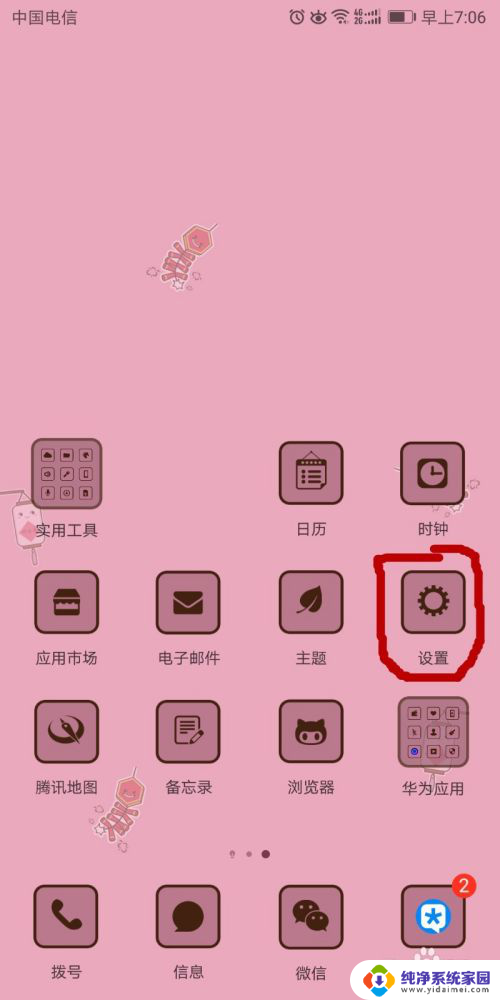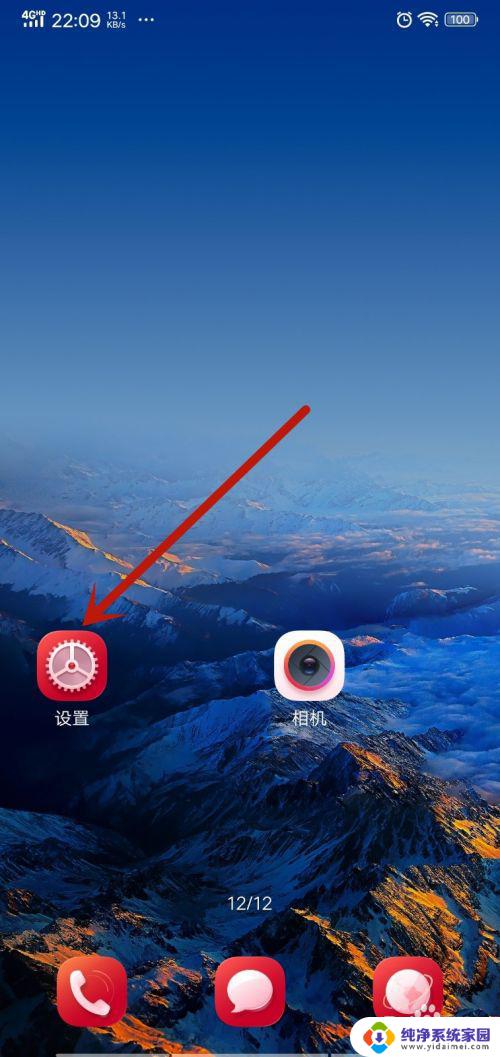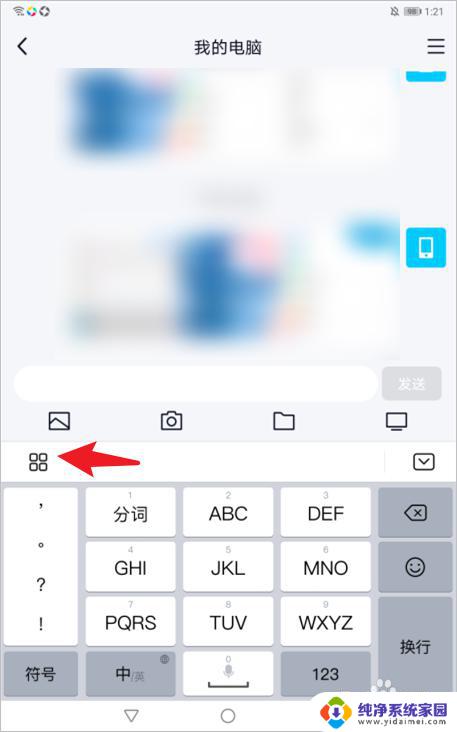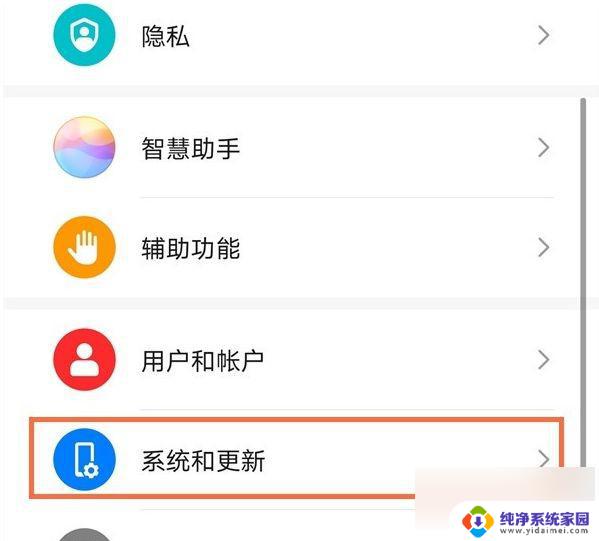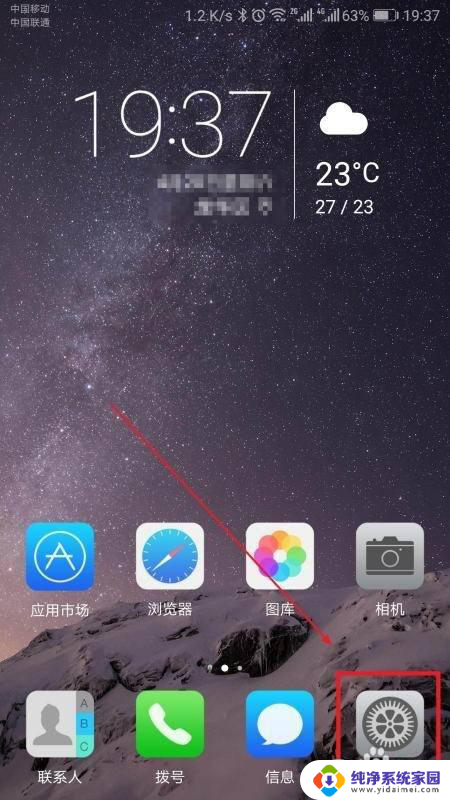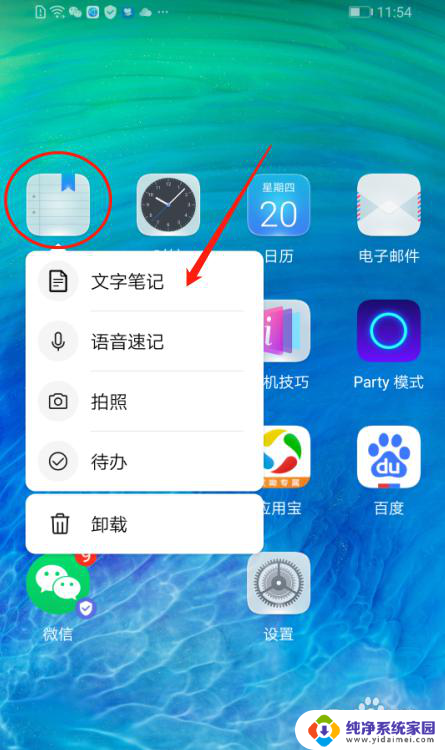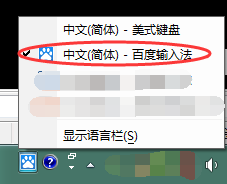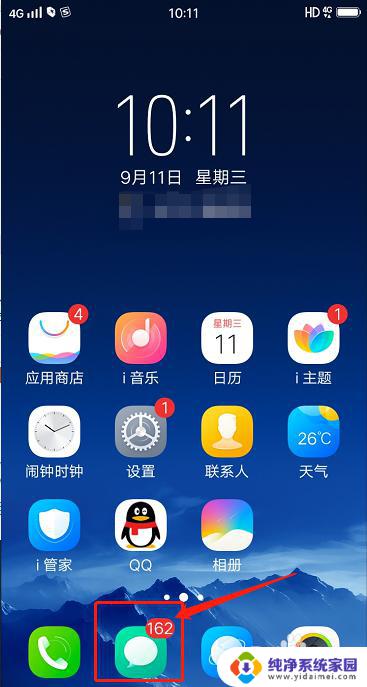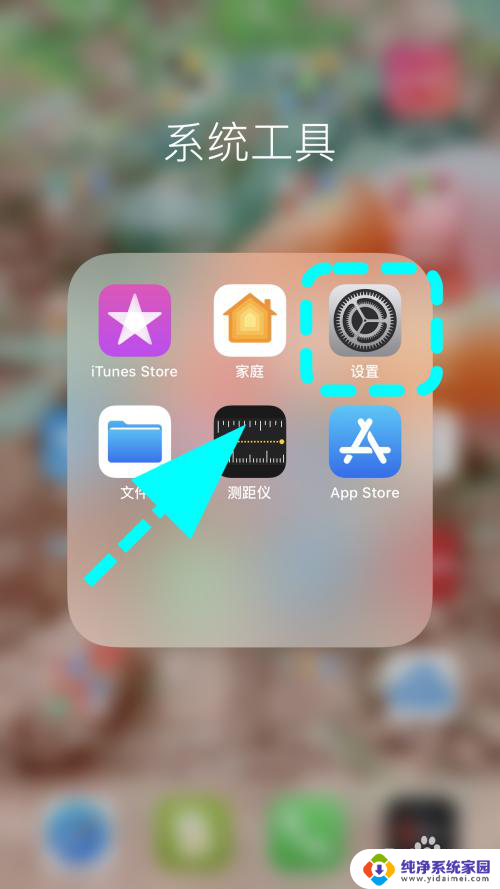手机双拼输入怎么设置 华为手机输入法双拼模式设置教程
更新时间:2024-02-11 08:43:02作者:xiaoliu
在现代社会中手机已经成为人们生活中不可或缺的一部分,而手机输入法的设置对于提高输入效率和使用体验至关重要。对于华为手机用户来说,双拼输入模式是一种非常方便快捷的输入方式。如何设置华为手机输入法的双拼模式呢?在本文中将为大家详细介绍华为手机输入法双拼模式的设置方法,让您轻松掌握这一技巧,提升手机输入效率。
操作方法:
1.第一步打开华为手机设置,点击系统和更新。然后点击语言和输入法
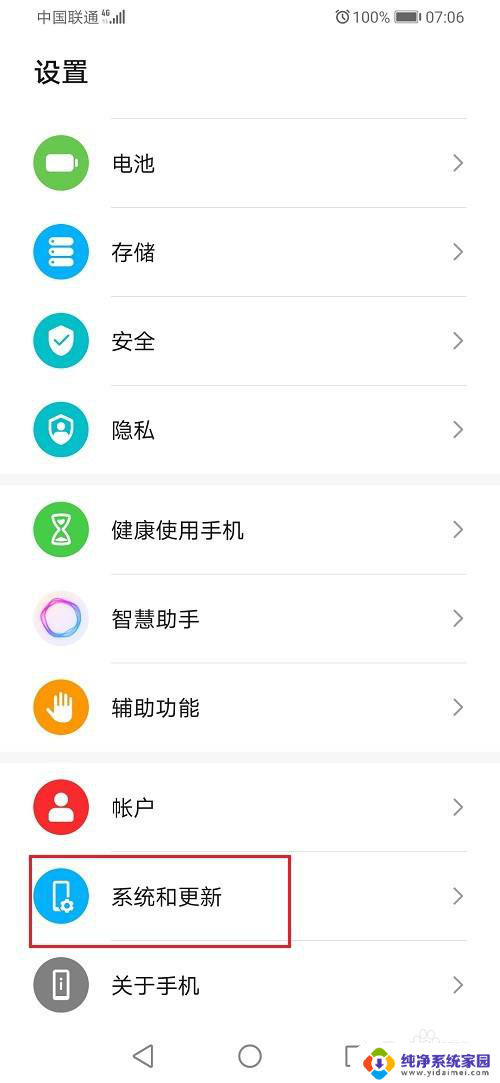
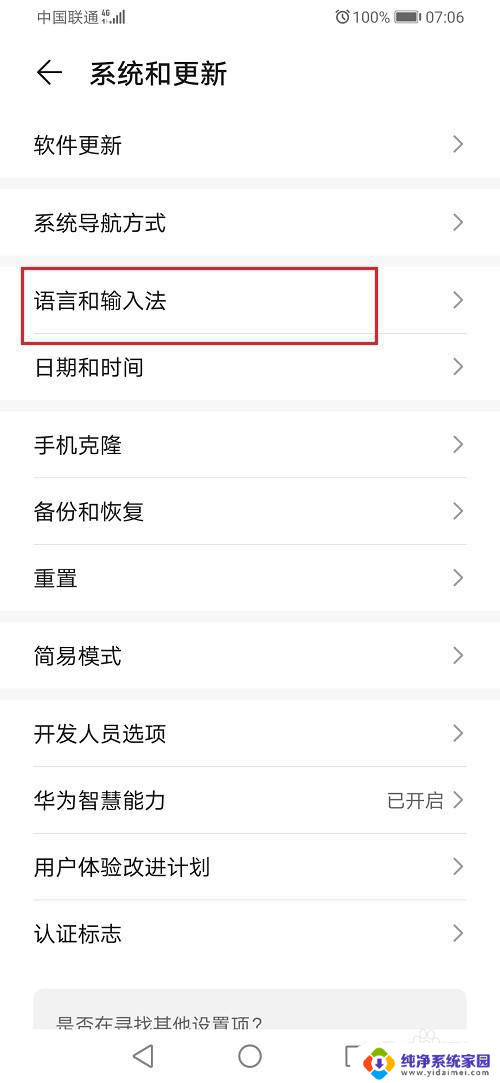
2.第二步进去之后,点击百度输入法华为版
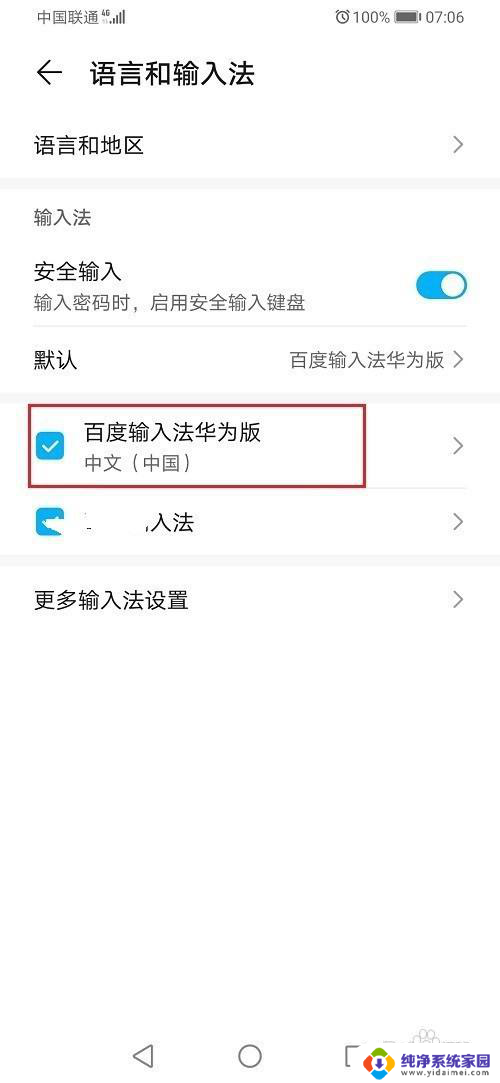
3.第三步进去百度输入法华为版之后,然后点击输入设置
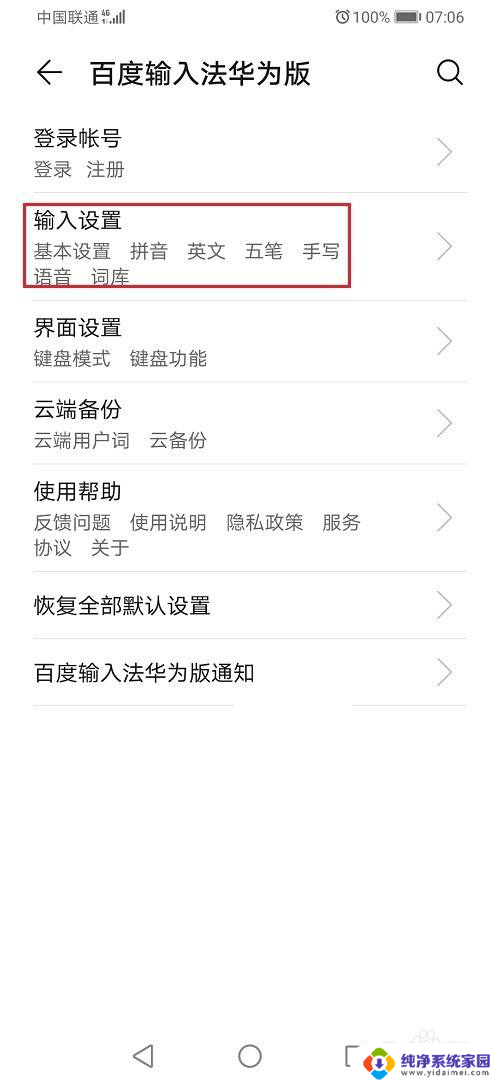
4.第四步进去输入设置之后,然后勾选启用双拼
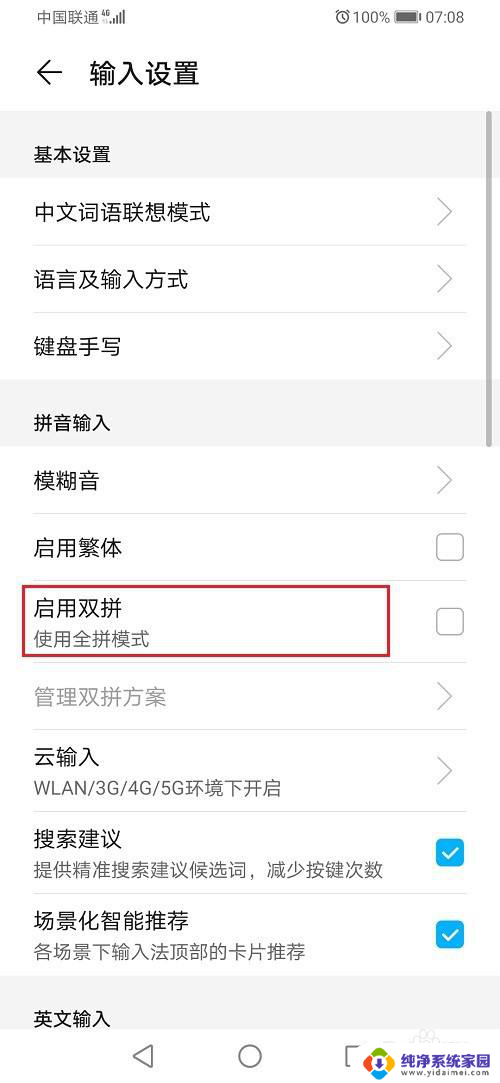
5.第五步弹出框之后,点击确定,就成功设置双拼模式了,根据需要设置
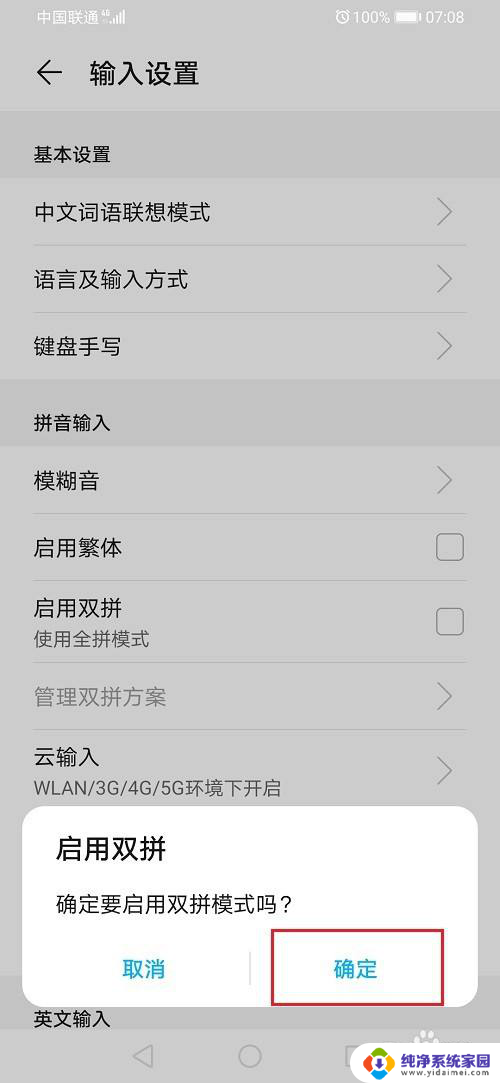
以上就是手机双拼输入如何设置的全部内容,如果你遇到这种情况,可以尝试按照小编的方法来解决,希望对大家有所帮助。